爱普生打印机怎么设置打印彩色照片?爱普生打印机怎么设置打印彩色照片?爱普生打印机可以打印照片,该怎么打印呢?下面我们就来看看使用爱普生打印机打印照片的设置方法,需要的朋友可以参考下... 18-04-08
爱普生打印机打印机设置一下是可以打印彩色照片的,该怎么打印呢?下面我们就来看看详细的教程。
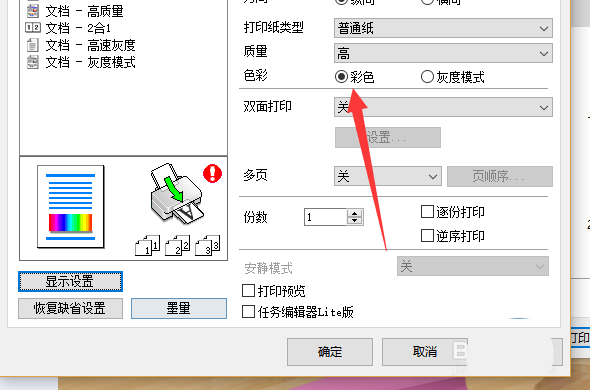
1、使用连接了打印机的电脑上的看图软件打开一张需要进行打印的照片文件,如图所示。点击上方的打印命令。
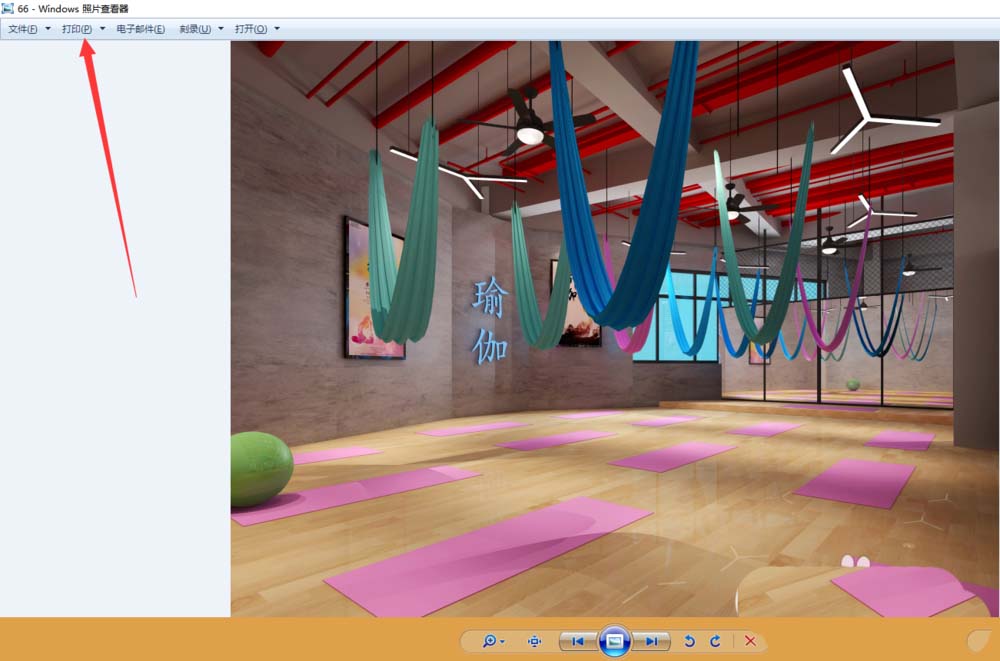
2、在上方的纸张类型点击选择相纸,也就是爱普森高质量光泽纸
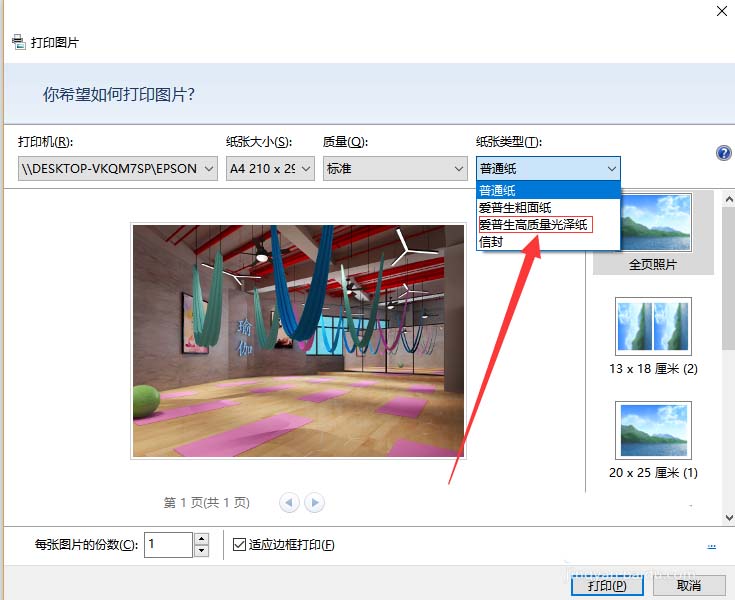
3、然后设置打印的质量为高,或者自己根据需要进行自定义的设置。

4、设置好对打印机属性进行设置,点击选项---打印机属性
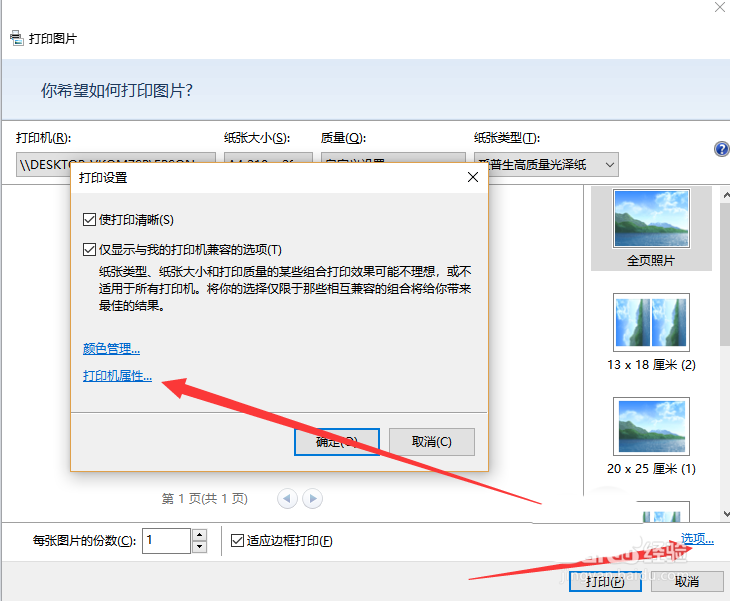
5、设置打印出来照片的尺寸,如果是一张纸打印多份就要进行重新排版了,也可以使用分页功能。
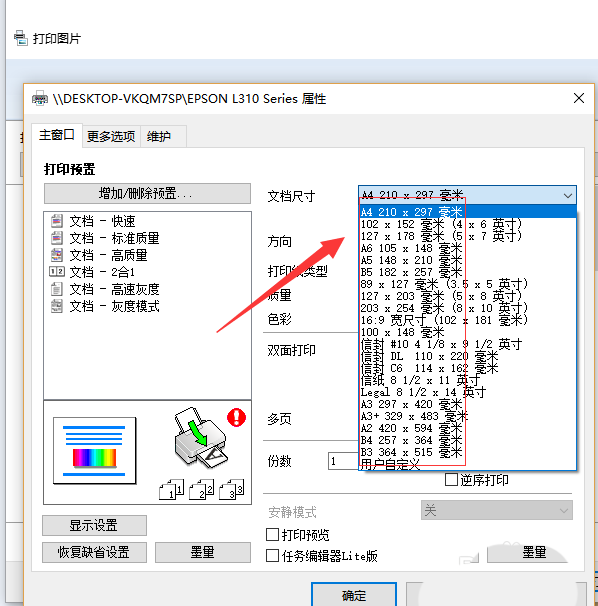
6、最关键的是在色彩里边,一定要设置为彩色,否则打印出来的照片是黑白的。
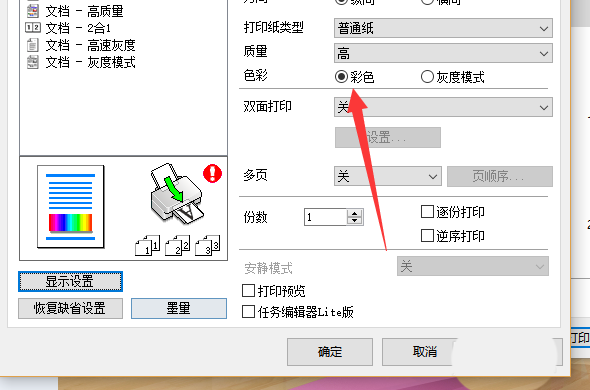
以上就是爱普生打印机打印照片的教程,希望大家喜欢,请继续关注代码网。
相关文章:
-
惠普P1007打印机内置连喷墨盒怎么安装? 惠普墨盒的的安装方法惠普P1007打印机内置连喷墨盒怎么安装?惠普P1007打印机想要自己动手安装墨盒,该怎么安装呢?下面我们就来看看…
-
喷墨打印机无法正常打印的原因分析以及解决办法喷墨打印机连接正常,但是不能打印,导致这个问题的原因有很多,今天我们就来详细的分一下造成这个问题的原因以及对应的解决方法,需要的朋友可…
-
大型打印机如何换纸? 大型打印机装纸张的教程大型打印机如何换纸?大型打印机没有纸张了,想要自己更换新的卷筒打印纸,该怎么更换呢?下面我们就来看看大型打印机装纸张的教程,需要的朋友…
-
爱普生R330彩色喷墨打印机怎么拆墨仓盖更换墨盒?爱普生R330彩色喷墨打印机怎么拆墨仓盖更换墨盒?彩色喷墨打印想要换成连供系统,该怎么拆墨盒呢?下面我们就来看看详细的图文教程,…
-
大型复印机墨盒怎么更换? 大型复印机更换墨盒的方法大型复印机墨盒怎么更换?大型复印机没有墨了,想要更换墨盒,该怎么手动更换呢?下面我们就来看看大型复印机更换墨盒的方法,需要的朋友…
-
惠普m126a打印机硒鼓怎么加粉?惠普m126a打印机硒鼓怎么加粉?惠普m126a打印机想要添加粉,该怎么自己添加粉呢?下面我们就来看看惠普m126a添加硒鼓的教程,需要的朋友可…
版权声明:本文内容由互联网用户贡献,该文观点仅代表作者本人。本站仅提供信息存储服务,不拥有所有权,不承担相关法律责任。
如发现本站有涉嫌抄袭侵权/违法违规的内容, 请发送邮件至 2386932994@qq.com 举报,一经查实将立刻删除。
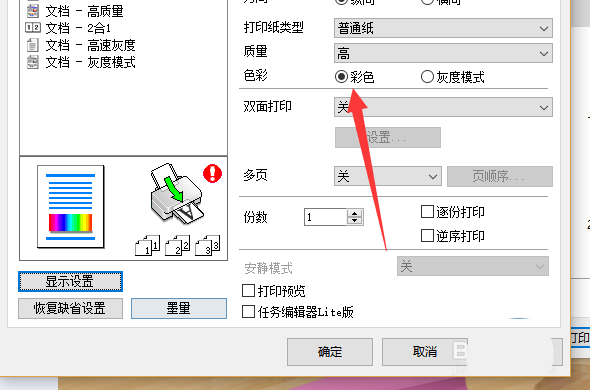
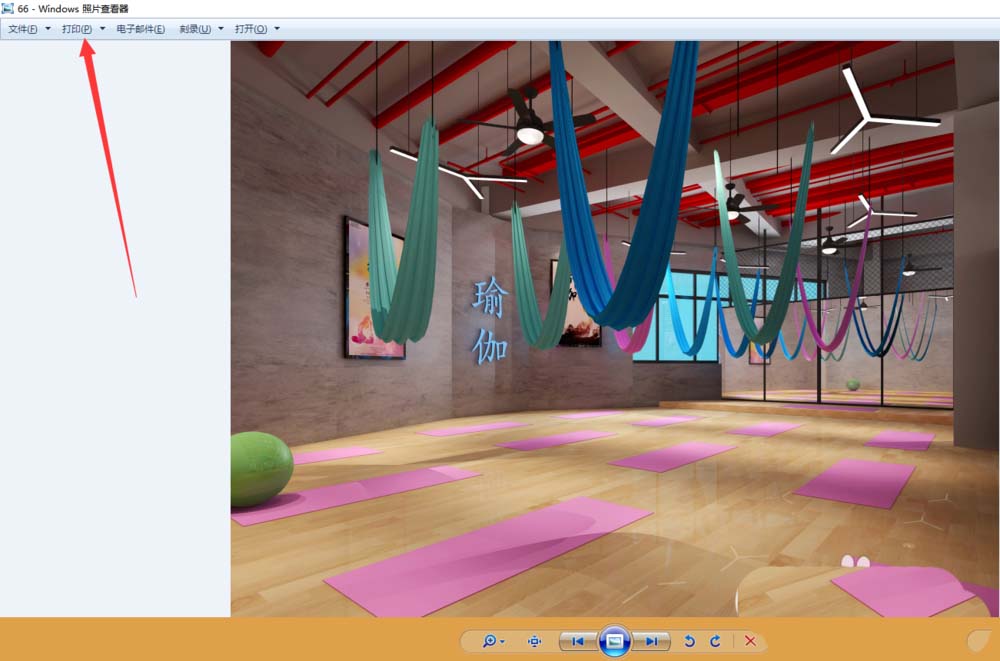
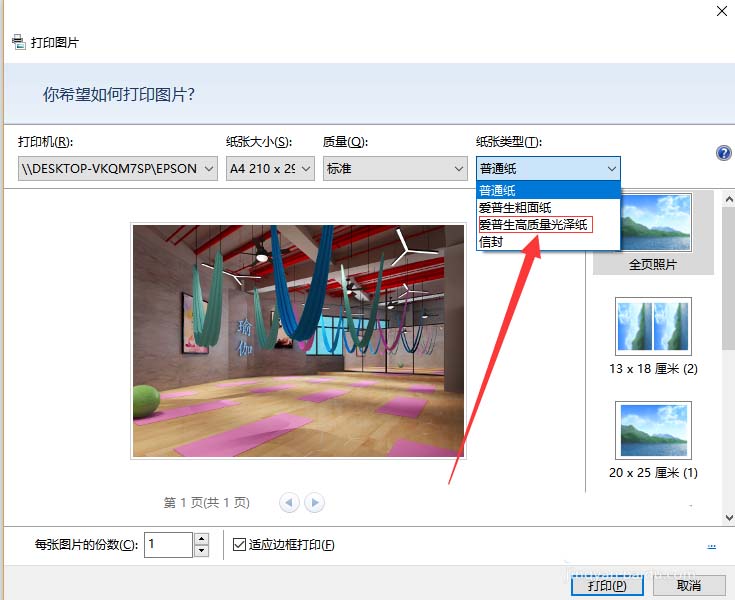

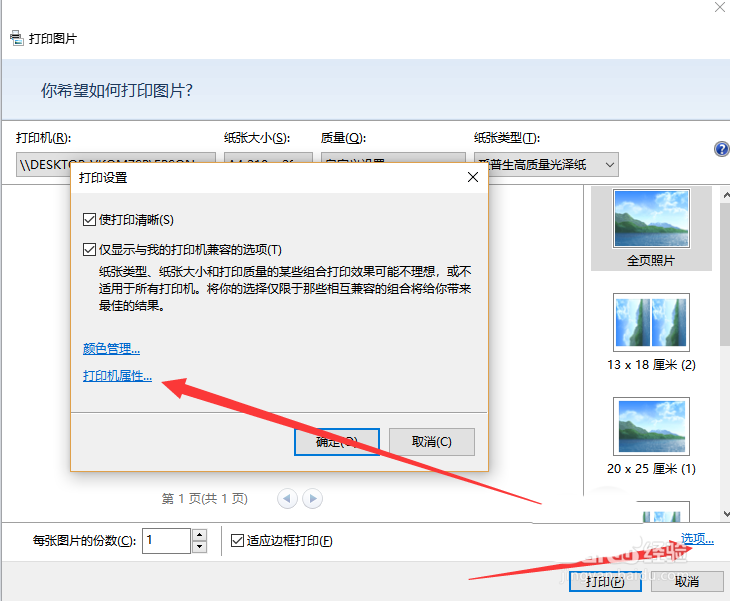
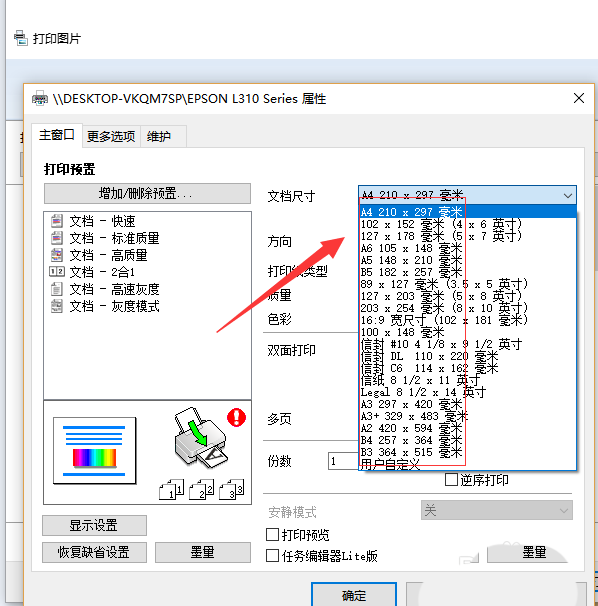
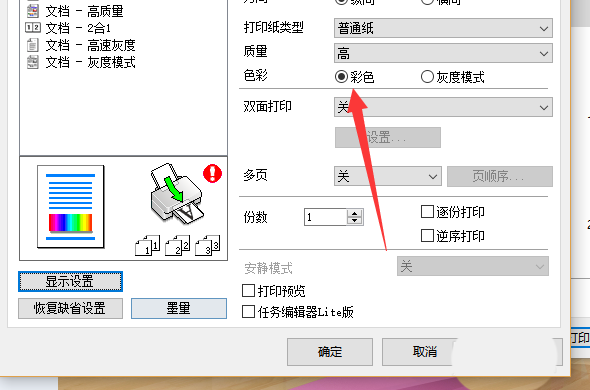

发表评论